안전모드에서 시스템 복원 을 해보시고 시스템 복원도 안된다면
복구 콘솔을 이용하여 복원 시켜 보십시요.
안전 모드에서 문제가 발생 하던 이전 날짜로 시스템을 복원 시켜 보십시요.
출처: 네이버 지식 iN
※ 안전 모드에서 시스템 복원 방법
안전모드에 진입하기위해
컴퓨터를 재부팅 하자마자 키보드 상단에 있는
"F8키"를 연속적으로 빠르게 화면이 나올때까지 두드려 줍니다.
화면이 나타나면 키보드에 있는 화살표 방향키 4개를 이용하여 다음과 같이 안전모드를 선택한다음 "Enter"(엔터키)를 칩니다.
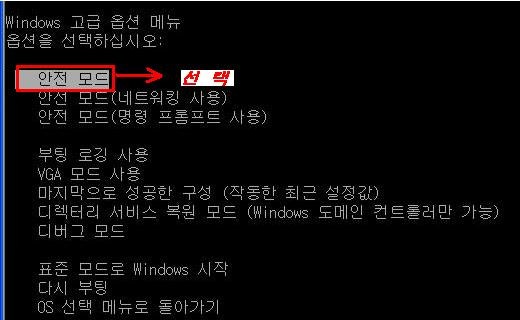
다음으로 사용할 운영체제를 선택한다음 →관리자로 로그인한후 →창이뜨면 {아니오}를 선택하여 시스템 복원을 시작 합니다.
시스템복원창이뜨면 다음과 같이 하여 문제가 발생하기 이전시점으로 복원 시켜 보세요.
이전시점으로 복원을 선택한다음 => 다음버튼을 눌러 줍니다.
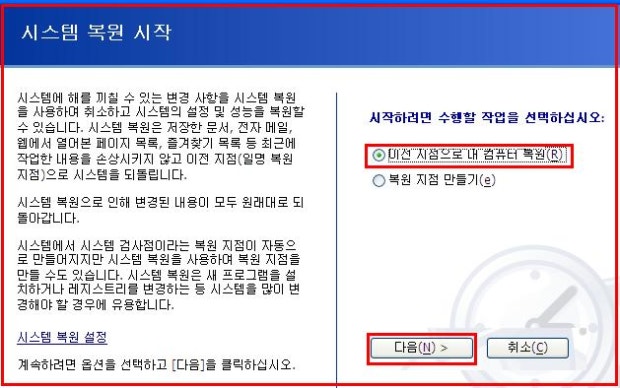
다음의 화면에서 내용을 잘 읽어보시고 그림에 나와있는것처럼 따라한다음 => 다음버튼을 눌러 줍니다.
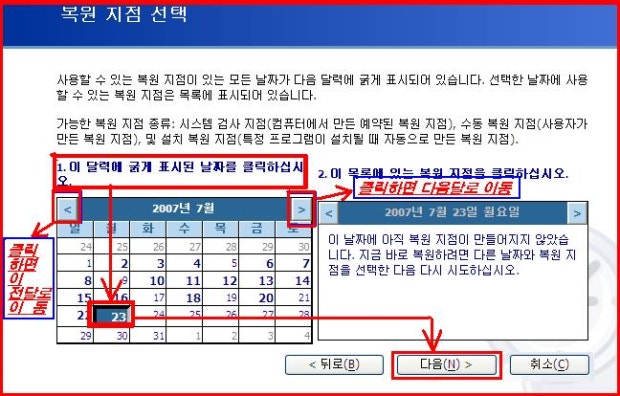
확인버튼을 눌러 다음으로 진행 합니다.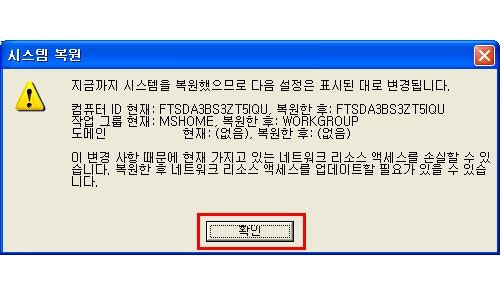
여기서도 다음버튼을 눌러 줍니다.
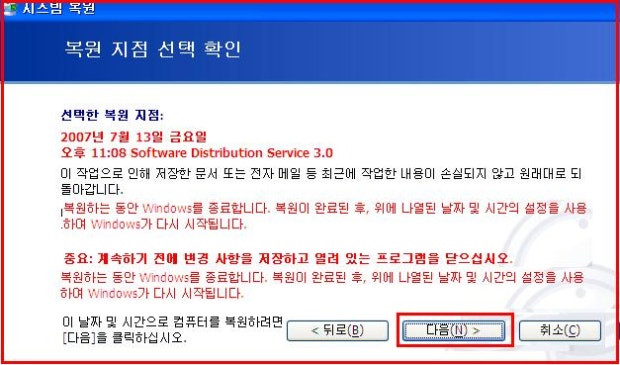
이제부터는 화면의 지시대로 따라 하세요.
-----------------------------------------------------------------------------
복구콘솔 사용법
자료 손상 하지 않고 할수 있는 방법은 밑에 설명 밖에 없습니다.
조건은 윈도우 시디가 있어야 합니다.
XP일 경우 제일 밑에 복구 콘설을 참조 하십시요.
Windows Vista 또는 Windows 7설치 디스크를 이용하여 시동 복구 하는법
시동 복구 도구는 자동으로 일반적인 많은 문제를 해결합니다.
또한 시동 복구 도구를 사용하면 보다 복잡한 시작 문제를 빠르게 진단하고
복구할 수도 있습니다.
컴퓨터에서 시작 문제가 감지되면 자동으로 시동 복구 도구가 시작되고
진단 작업이 수행됩니다.
시동 복구 도구는 문제의 원인이 확인되면 자동으로 문제를 해결하려고
시도합니다.
디스크로 시동 복구 하기 위해서는 내 컴퓨터 형식에 맞는 COMS설정을
해줘야 합니다.
COMS로 진입하기위한 여러가지 부팅방법
AMI(아미) 바이오스 설정 방법
Delete 키 연속적으로 두드려 CMOS의 Setup 작업을 합니다.
1. Boot 메뉴로 이동을 합니다.
2. 키보드에 있는 화살표 상하 방향키를 이용하여 Boot 메뉴로 이동을
하여 선택하여 엔터친다음 Boot Device Priority로 이동한 후 Enter 키를 누릅니다.
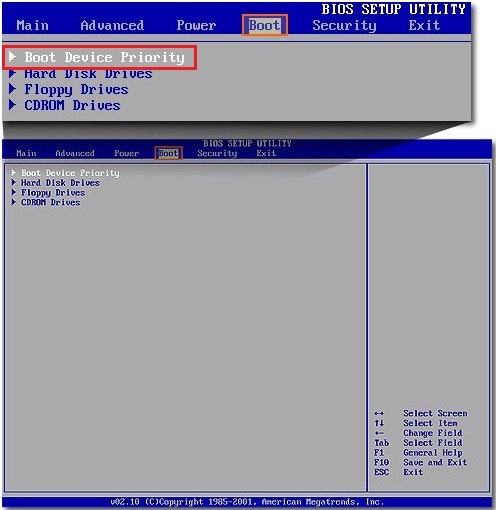
3. 1st, 2st, 3st 순으로 부팅순서가 표시됩니다.
4. CD-ROM이 첫번째 장치가 되기 위해서는 1st Boot Device로 선택한 후 Enter 키를 누르면 Optional 창이 표시됩니다.
5.화살표 방향키를 이용하여 CD-ROM 항목으로 선택 하고 엔터 칩니다.

6. 첫번째 부팅장치가 CD-ROM으로 변경됩니다.
7. 모두 변경하였다면 F10 키를 눌러 변경된 내용을 저장하기 위해 OK를 선택하고
Enter 키를 누릅니다.
Phoenix(피닉스)BIOS 설정 방법.
컴퓨터를 켜고 부팅시작 하자마자 키보드의 제일 오른쪽 아래에 있는
Del 또는 F2키를 연타하여 CMOS setup에 들어갑니다.
다음의 창이 뜨면 Boot탭으로 진입하고→CD-ROOM Drive를 키보드에 있는 화살표 방향키 4개를 이용하여 선택한다음 역시 키보드 제일 상단에 있는 F10키를 누르고 다음으로 진행 합니다.
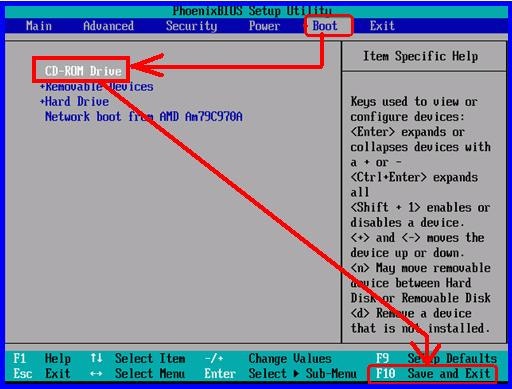
다음 화면에서 변경된 값의 저장 여부를 확인하는 창이 실행되면
Yes를 선택하고 Enter 키를 누릅니다.
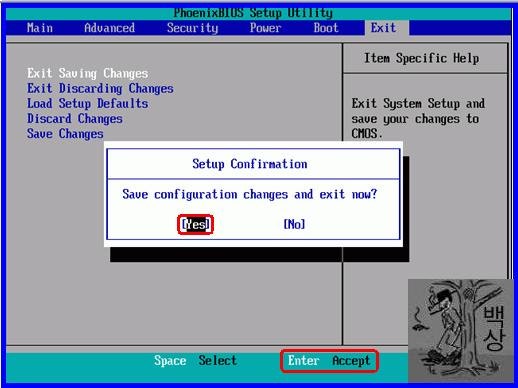
다음은 Award 방식 입니다.
컴퓨터를 켜고 부팅시작 하자마자 키보드의 제일 오른쪽 아래에 있는
Delete 또는 F2키를 연타하여 CMOS에 들어갑니다.
다음과같은 화면이뜨면 "Advanced BIOS Features"를 키보드에 있는
화살표 방향키 4개를 이용하여 선택하고 엔터를 칩니다
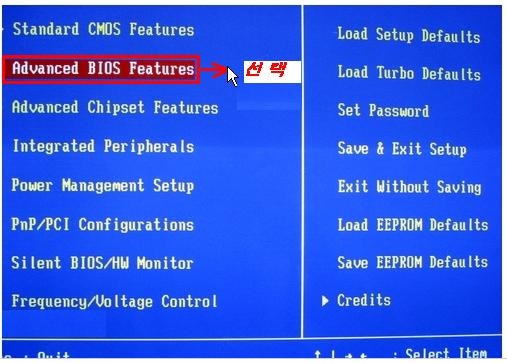
첫번째 부팅(First Boot Device)을 CDROM(시디롬)으로 선택하여 줍니다.
<키보드에 있는 화살표 방향키 이용 >
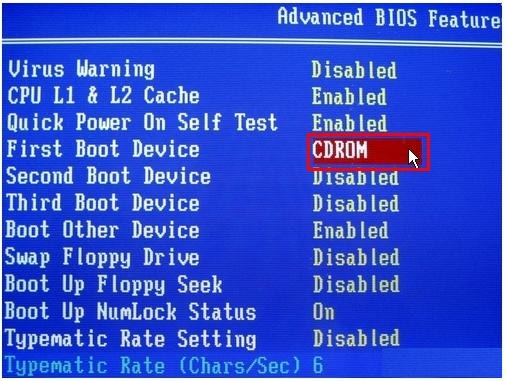
F10을 누르면 저장하고 CMOS 밖으로 나갈것인지 묻습니다.
키보드에 있는 "Y"를 입력하고 "CD"를 CD-Room에 집어넣은다음 엔터를 칩니다. 그럼, 저장하고 재부팅 됩니다.
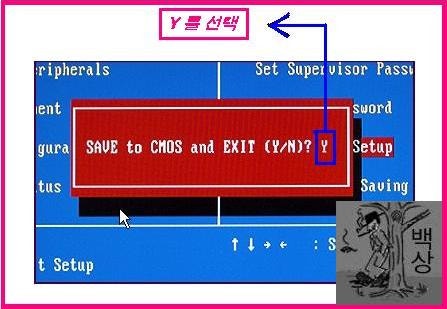
1 . 상기 과정을 맞쳐으면 시디룸에 Windows 설치 시디를 넣은 다음
컴퓨터 전원 단추를 사용하여 컴퓨터를 껐다가 다시 켜십시오.
2 . 잠시후 화면이 나타나면 언어 기본 설정을 선택한 후 다음을 클릭하십시오.
3 .{컴퓨터 복구}를 클릭 하십시요.
4 . 시스템 복구 옵션 대화 상자에서 복구할 운영 체제를 클릭하고 다음을 클릭하십시오.
5 . 시스템 복구 옵션 메뉴에서 시동 복구를 클릭해 복구 프로세스를 시작하십시오.
6 . 복구 프로세스가 완료되면 마침을 클릭하십시오.
다 음
↓
만일 컴퓨터에 사전 설치된 복구 옵션이 있는 경우
다음 단계를 수행하여 시동 복구 도구를 사용하십시오.
1 . 다음 단계 중 하나를 수행합니다.
컴퓨터에 하나의 운영 체제만 설치되어 있으면
컴퓨터가 다시 시작될 때 F8 키를 누르고 있습니다.
Windows 로고가 나타나기 전에 F8 키를 눌러야 합니다.
컴퓨터에 둘 이상의 운영 체제가 설치되어 있으면
화살표 키를 사용하여 복구할 운영 체제를 선택한 다음 F8 키를 누르고 있습니다.
2 . 고급 부팅 옵션에서 화살표 키를 사용하여 컴퓨터 복구를 선택한 다음 Enter 키를 누릅니다.
3 . 목록에서 자판 배열을 클릭한 후 다음을 클릭하십시오.
4 .목록에서 사용자 이름을 클릭하고 암호를 입력한 다음 확인을 클릭하십시오.
5 . 시스템 복구 옵션 메뉴에서 시동 복구를 클릭하십시오.
6 . 복구 프로세스가 완료되면 마침을 클릭하십시오.
============= 복구 콘솔 사용법 =============
※복구콘솔을 사용하기 위해서는 Windows-CD 나 컴퓨터 살때 주는 복구용 CD 가 필요합니다.
컴퓨터를 켜고 부팅시작 하자마자 키보드의 제일 오른쪽 아래에 있는
Del 또는 F2키를 연타하여 CMOS에 들어갑니다.
다음과같은 화면이뜨면
"Advanced BIOS Features"를 키보드에 있는 화살표 방향키 4개를 이용하여 선택하고 엔터를 칩니다.
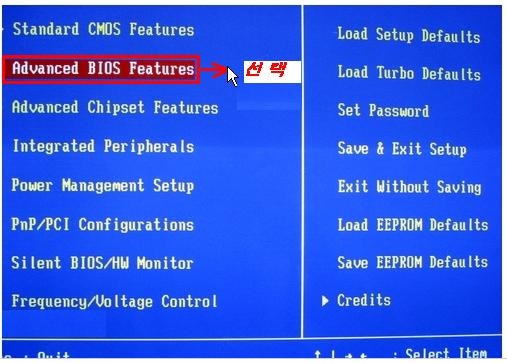
첫번째 부팅(First Boot Device)을 CDROM(시디롬)으로 선택하여 줍니다.
<화살표 방향키 이용 >
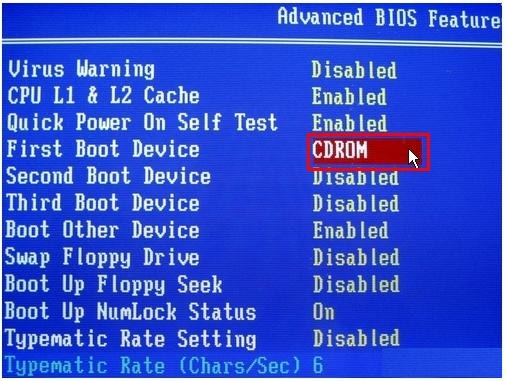
키보드 상단에 있는 F10 키를 누르면 저장하고 CMOS 밖으로 나갈것인지 묻습니다.
키보드에 있는 "Y"를 입력하고 "CD"를 CD-Room에 집어넣은다음 엔터를 칩니다.
그럼, 저장하고 재부팅 됩니다.
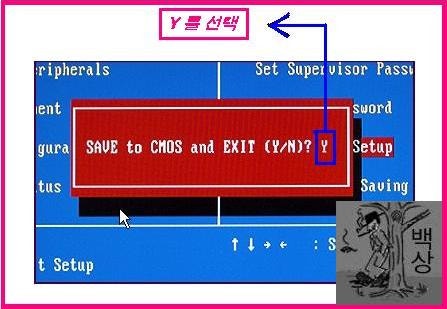
다음과 같은 화면이 "한줄 말고 두줄정도 글씨"가 나오면 바로 엔터를 칩니다.
[주의]한줄만 나왔을때 엔터치거나, 엔터를 안치면 윈도우 화면으로 넘어 갑니다.
다음의 화면에서 Windows 를 복구 하려면 키보드에 있는 <R> 키를 누르십시요.
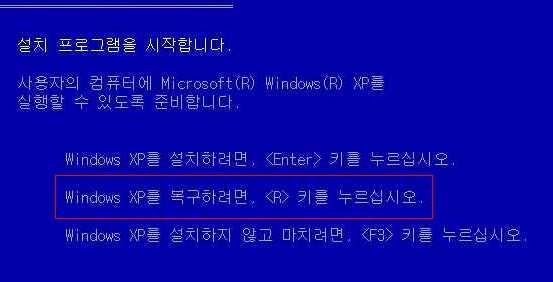
복구콘솔 화면으로 진입하시면 다음과 같은 메시지가 나타납니다
로그온할 windows설치 선택 부분에 C:WINDOWS>_다음에 숫자{ 1 }을 입력 하고엔터(Enter).
administrator 암호를 입력후 Enter→ 암호가 없다면 Enter만 치시면 됩니다.
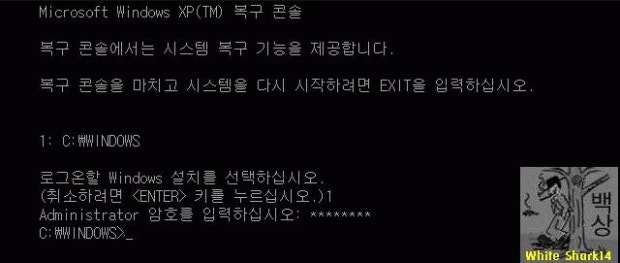
다음으로
C:\Windows>fixmbr \device\harddisk0입력 하고 엔터{Enter} 침

또 다음으로
C:\Windows>fixboot C:입력 하고 엔터{Enter} 침
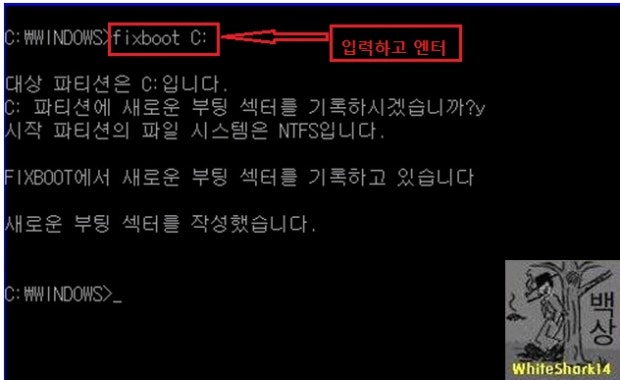
C:\>Windows>chkdsk입력 하고 엔터{Enter} 침
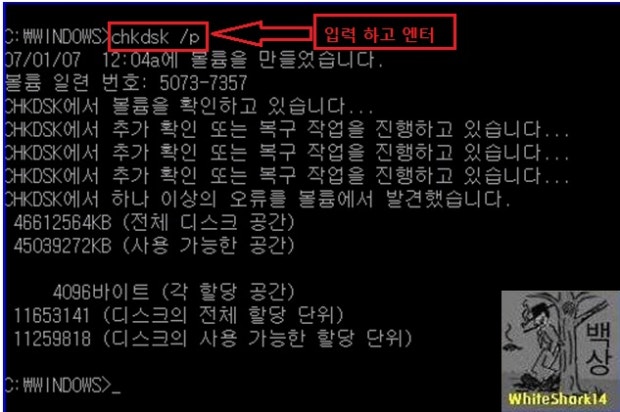
끝으로 C:\Windows>EXIT 입력 하고 엔터{Enter} 치고 재부팅을 합니다.
복구에 성공 하세요.
'컴퓨터 > 컴퓨터 정비' 카테고리의 다른 글
| 컴퓨터 조립, 조립컴퓨터 한번따라해 보는것도 좋을듯..... (0) | 2011.12.09 |
|---|---|
| 컴퓨터 조립 컴퓨터 - 준비물 : 개인PC부품, 십자드라이버, 리퍼, 배선밴드 등, 시간 약3시간 (1) | 2011.12.06 |
| <스티브잡스가 .....> 잡스가 남긴 10가지 선물은? 최고경영자,애플컴퓨터,스마트폰,태블릿PC,아이폰,CEO,췌장암 (0) | 2011.10.07 |
| 알집 4.9beta4 이하,알씨2.0bata1 이하, 알FTP 2.5bata3이하.알툴즈 베타(Beta) 버전 공개버전 라이선스 정책. (0) | 2011.10.05 |
| 자작 무선랜안테나 , 무선랜성능 2배 끌어올리는 무선안테나, AP용 안테나 (0) | 2011.10.01 |

